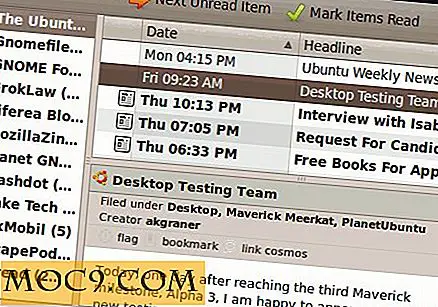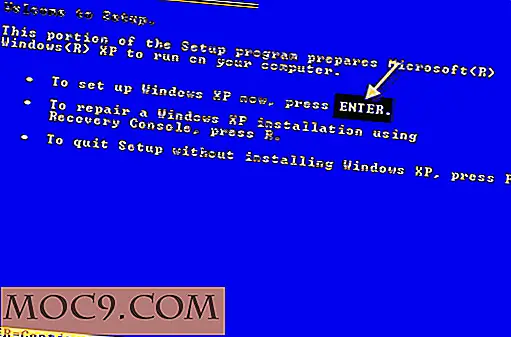Controleer Apache Web Server met Mod_status
Dit artikel maakt deel uit van de Apache Server Guide-serie:
- Apache beveiligen op Ubuntu - Deel 1
- Apache beveiligen op Ubuntu - Deel 2
- Apache-prestaties optimaliseren - deel 1
- Apache-prestaties optimaliseren - deel 2
- Op naam gebaseerde Virtualhost Apache instellen
- IP en op poorten gebaseerde Virtualhost instellen in Apache
- Hoe de wachtwoordbeveiliging van de webdirectory in Apache in te stellen
- Apache-server instellen met SSL-ondersteuning op Ubuntu
- Fail2ban instellen om Apache te beschermen tegen een DDOS-aanval
- Hoe Webdav instellen met Apache op Ubuntu
- Controleer Apache Web Server met Mod_status
- Hoe te beschermen tegen DDoS met Mod_evasive op Apache Server
Apache is de meest bekende en meest gebruikte webserver over de hele wereld. Voor een Linux-systeembeheerder is het belangrijk om Apache-prestatieproblemen op te volgen en te debuggen. Mod_status is een Apache-module die een webpagina toont met statistieken over de huidige status van de webserver, inclusief werkprocessen en actieve verbindingen. Het helpt bij het controleren van webserverbelasting met een HTML-interface via een webbrowser. Het is een van de handigste en gemakkelijkste modules om te configureren als je Apache op Ubuntu installeert.
De mod_status-module van Apache toont u de volgende informatie:
- Herstart tijd
- Server Uptime
- Server laden
- CPU-gebruik en CPU-belasting
- Totaal aantal binnenkomende verzoeken
- Totaal aantal bytes en telt server
- Totaal aantal inactieve en bezette werknemers
Je kunt een demo van de status van Apache bekijken door de volgende URL te bezoeken: http://www.apache.org/server-status
Schakel mod_status in Apache in
mod_status module is standaard ingeschakeld in Ubuntu 14.04. Als dat niet het geval is, kunt u het inschakelen door het volgende uit te voeren:
sudo a2enmod status
Configureer mod_status
Om toegang tot de serverstatuspagina mogelijk te maken, moet u het mod_status standaardconfiguratiebestand in de map "/ etc / apache2 / mods enabled /" bewerken. U kunt het bestand "status.conf" bewerken door het volgende uit te voeren:
sudo nano /etc/apache2/mods-enabled/status.conf
Zoek de sectie Location /server-status, verwijder de # vóór de 192.0.2.0/24 regel en voeg het IP-adres toe van de externe computer die u gaat gebruiken om toegang te krijgen tot uw webserver:
SetHandler-serverstatus Vereist lokaal Vereist IP 192.168.1.20
Sla het bestand op en sluit het.
De bovenstaande configuratie is alleen voor de standaard Apache-website. Als u een of meer websites (virtuele hosts) hebt gemaakt, werkt de bovenstaande configuratie niet. U moet de bovenstaande instellingen voor elke virtuele host configureren. Laten we in dit voorbeeld de Apache standaard virtuele host voor mod_status .
U kunt dit doen door het standaard virtuele host-configuratiebestand van Apache te bewerken:
sudo nano /etc/apache2/sites-enabled/000-default.conf
Voeg de volgende regels toe onder de sectie VirtualHost *:80 :
SetHandler-serverstatus Vereist lokaal Vereist IP 192.168.1.20
Sla het bestand op en sluit het en start Apache opnieuw om de wijzigingen te weerspiegelen.
sudo /etc/init.d/apache2 opnieuw opstarten
Bekijk de statuspagina
Open nu vanuit een extern apparaat uw webbrowser en open de Apache-statuspagina met behulp van de URL " http: // uw-server-ip / server-status ".

U ziet iets als de bovenstaande pagina dat u informatie geeft over de prestaties en de belasting van uw Apache-server.
Conclusie
De mod_status-module van Apache is een zeer nuttig hulpmiddel voor het bewaken van de prestaties van een webserver. Door de Apache-statistieken te monitoren, kunt u Apache configureren om de beste prestaties te bereiken.